FAQ 人名外字を入力する方法 【宛名職人Premium】
- 回答
つちよし等の人名外字(環境依存文字)は、以下の手順で入力できます
入力できる人名外字は、マニュアルの「人名外字一覧表」に記載されている文字のみですのでご注意ください。※マニュアルの閲覧方法はこちら■手順※ここでは、つちよしを入力する手順をご案内します。1.人名外字を入力したい宛先氏名欄をクリックします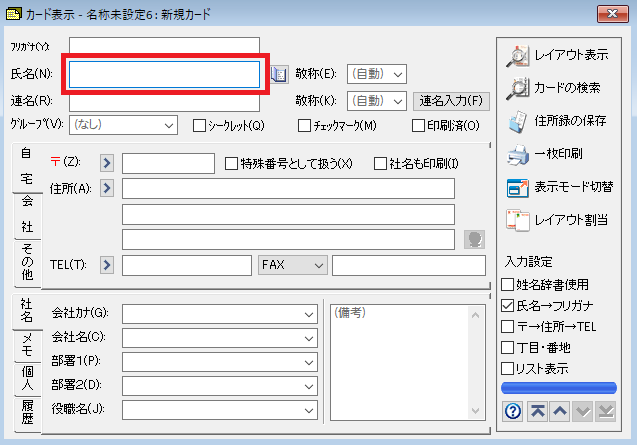
2.画面上部の「ウィンドウ」をクリックします 3.「人名外字の入力パレットを表示」をクリックします
3.「人名外字の入力パレットを表示」をクリックします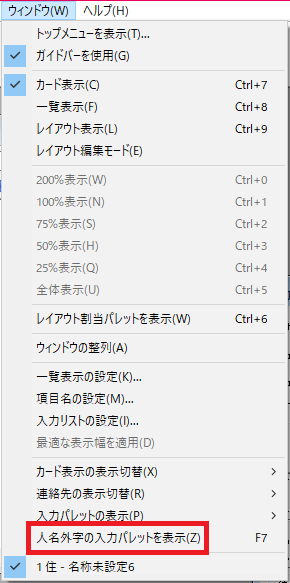 4.「人名外字入力」画面のプルダウンで、「読みで検索」を選択します
4.「人名外字入力」画面のプルダウンで、「読みで検索」を選択します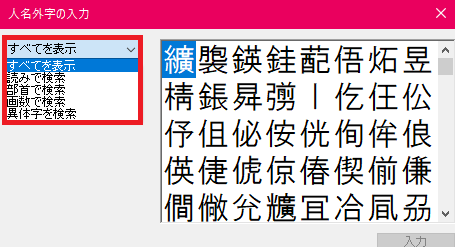 5.読みの枠内に「きち」と入力し、「検索」をクリックします
5.読みの枠内に「きち」と入力し、「検索」をクリックします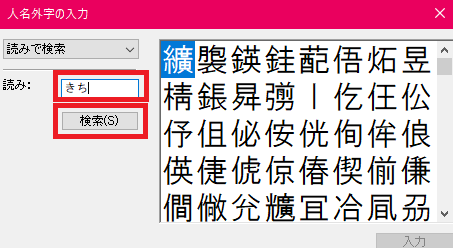 6.つちよしをクリックして選択し、右下の「入力」をクリックします※「入力」がグレーアウトしてクリックできない場合は、再度宛先氏名欄をクリックしてから「人名外字の入力」画面の「入力」をクリックしてください
6.つちよしをクリックして選択し、右下の「入力」をクリックします※「入力」がグレーアウトしてクリックできない場合は、再度宛先氏名欄をクリックしてから「人名外字の入力」画面の「入力」をクリックしてください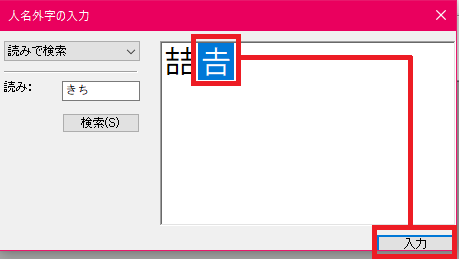 7.文字が入力されます
7.文字が入力されます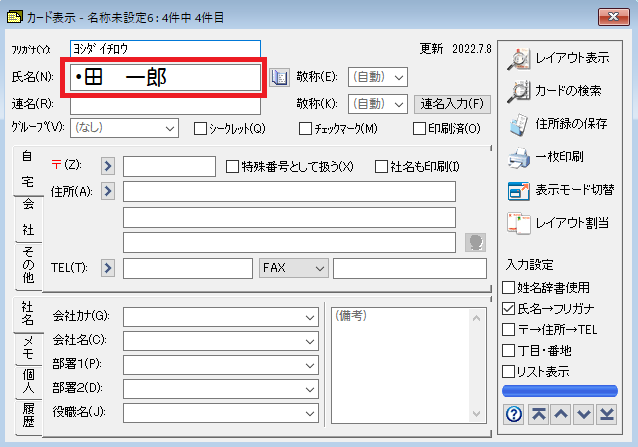 8.レイアウト画面で表示をご確認ください
8.レイアウト画面で表示をご確認ください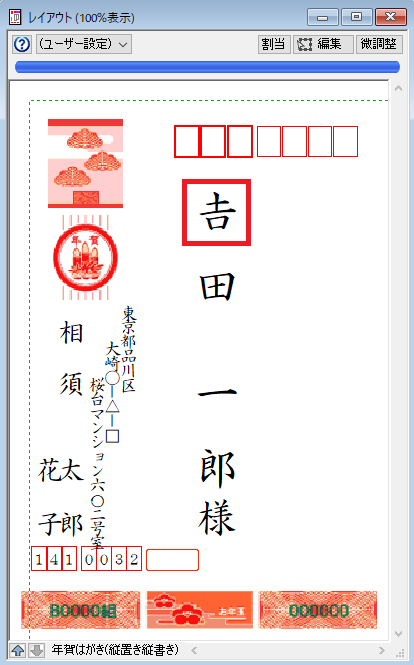 ※人名外字を表示できるフォントは以下の3つですので、正常に表示されない場合は、以下のいずれかのフォントに変更してください。「AGENDA人名正楷書体L1」「AGENDA人名行書体L1」「AGENDA人名ゴシック体L1-M」----------------------------------------------------------------------------
※人名外字を表示できるフォントは以下の3つですので、正常に表示されない場合は、以下のいずれかのフォントに変更してください。「AGENDA人名正楷書体L1」「AGENDA人名行書体L1」「AGENDA人名ゴシック体L1-M」----------------------------------------------------------------------------「宛名職人Premium(Windows版)」よくあるご質問(Q&A)一覧もご覧ください
管理番号:20233 / 作成日時:2023/07/21 03:07:00 PM
■キーワード検索をするときは
製品名を入れたり、複数のキーワードをスペースで区切るとヒットしやすくなります。
製品名を入れたり、複数のキーワードをスペースで区切るとヒットしやすくなります。
例:「ウイルスセキュリティ インストール」 「筆まめ パソコン 買い替え」
また、FAQ検索ページのキーワード検索窓の右側にある「詳細検索」をクリックすると、
キーワードの他に以下の検索条件を設定できます。
検索条件:
・質問カテゴリ(「ダウンロード」や「製品のトラブル」など)
・製品・サービス(「ウイルスセキュリティ」や「筆まめシリーズ」など)
■製品マニュアルについて
お客様専用ページで製品のユーザー登録をすると、多くの製品でマニュアルをご確認いただけます。
製品アイコンから、製品のシリアル番号の確認やダウンロードもできます。 ■Windows10をご利用のお客様へのお知らせ
Windows 10は、2025年10月14日(火)にMicrosoft社のサポートが終了します。
弊社製品のWindows 10における製品サポートについては、以下のページをご確認ください。
Windows10のサポート終了について